Ota oikoluku käyttöön tai poista se käytöstä Edge-selaimessa tietyllä kielellä
Microsoftin lippulaivaselain Edge on varustettu monilla ominaisuuksilla. Siinä on esimerkiksi oikeinkirjoituksen tarkistusominaisuus, joka auttaa sinua korjaamaan virheen (virheellisesti kirjoitettu sana) millä tahansa tuetulla kielellä, jota luet. Katsotaanpa, miten oikeinkirjoituksen tarkistus otetaan käyttöön tai poistetaan käytöstä Microsoft Edgessä (Chromium)(spell checking in Microsoft Edge (Chromium)) tietyllä kielellä.
Ota tietyn kielen oikeinkirjoituksen tarkistus(Off Spell Checking) käyttöön tai poista se käytöstä Edgessä(Edge)
Suurimmaksi osaksi Edge toimii kuin perinteinen selain, mutta saa yliotteen yksityisyyden ja mukautusvaihtoehtojen tarjoamisesta. Joten jos olet kiinnostunut ottamaan oikeinkirjoituksen tarkistuksen käyttöön tai poistamaan sen käytöstä Edgessä(Edge) , toimi seuraavasti:
- Käynnistä Microsoft Edge for Chromium
- Pääsy asetuksiin
- Valitse Kielet-välilehti
- Vaihda Tarkista oikeinkirjoitus -kytkin
- Käynnistä Edge uudelleen.
Olettaen, että olet ladannut uuden Edge -selaimen uusimman version, käynnistä selain.
Kun selainikkuna avautuu, napsauta oikeassa yläkulmassa olevaa Asetukset ja muuta -painiketta (näkyvissä kolme pistettä).(Settings and more)

Valitse Asetukset(Settings) ja sitten Kielet(Languages) .
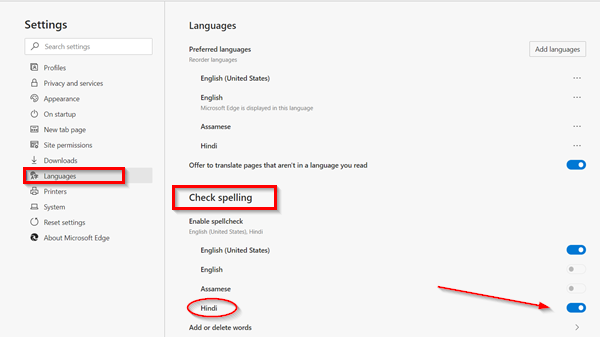
Ota sitten Tarkista oikeinkirjoitus(Check spelling) -osion vaihtokytkimet käyttöön tai poista käytöstä haluttujen kielten oikeinkirjoitus.
Kun vaiheet on tehty, Microsoft Edge tarkistaa vain valitsemiesi kielten oikeinkirjoituksen.
Jos nyt haluat lisätä tai poistaa tiettyjä sanoja oikeinkirjoituksen tarkistuksesta, toimi seuraavasti:

Avaa Microsoft Edge ja valitse Asetukset ja muuta(Settings and more) .
Valitse sitten Asetukset(Settings) -vaihtoehto ja siirry kohtaan Kielet(Languages) .
Napsauta tässä Tarkista oikeinkirjoitus(Check spelling) -osiossa vaihtoehtoa " Lisää(Add) " tai " Poista(delete) " sanoja.
Määritä sana, jota et halua Edgen merkitsevän virheelliseksi.
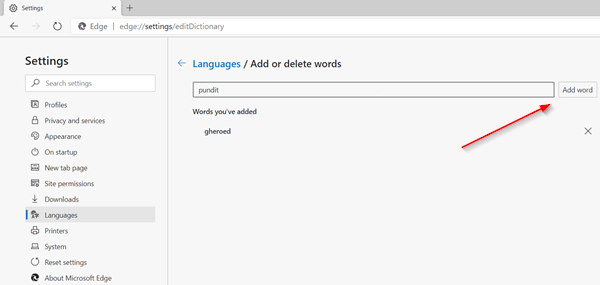
Napsauta Lisää sana -painiketta.
Kun olet suorittanut asennuksen, Edge - selain ei enää merkitse sanakirjassasi olevaa sanaa virheelliseksi.
Related posts
Lisää tai poista sanoja oikeinkirjoituksen tarkistussanakirjassa Windows 10:ssä
Ota rivin rivitys käyttöön Chromen tai Edgen lähdenäkymässä
Laajennukset-valikkopainikkeen poistaminen Microsoft Edge -työkalupalkista
Ota käyttöön mahdollisesti ei-toivottujen sovellusten suojaus Edge-selaimessa
Estä tai pysäytä Microsoft Edge -ponnahdusikkunat ja -ilmoitukset
Lataa uusimmat Windows 11/10 ISO -kuvat suoraan Chromesta tai Edgestä
Google SafeSearchin pakottaminen Microsoft Edgessä Windows 10:ssä
Kuva kuvassa -tilan käyttäminen Microsoft Edge -selaimessa
Videon toistaminen koko näytön tilassa Edge-selaimessa
Otsikkopalkin piilottaminen pystysuorilla välilehdillä Microsoft Edgessä
Suosikkipalkin näyttäminen Microsoft Edgessä Windows 10:ssä
Microsoft Edge -selaimen korjaaminen tai nollaus Windows 11:ssä
Poista: Voit käyttää nopeasti asettamalla suosikkisi tähän suosikkipalkkiin
Virhe käynnistettäessä profilointiistuntoa Edge DevToolsissa
Kuinka poistaa päällekkäiset suosikit Microsoft Edge -selaimessa
Microsoft Edgen Uusi välilehti -sivun mukauttaminen
Poista käytöstä F12-pikanäppäin Microsoft Edge Developer Toolsissa
Microsoft Edge for Mac kaatuu, ei toimi tai aiheuttaa ongelmia
Hae mistä tahansa verkkosivustosta suoraan Chromen tai Edgen osoitepalkista
Järjestelmänvalvojatila havaittu: Älä suorita Edgeä järjestelmänvalvojatilassa
